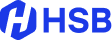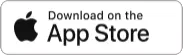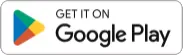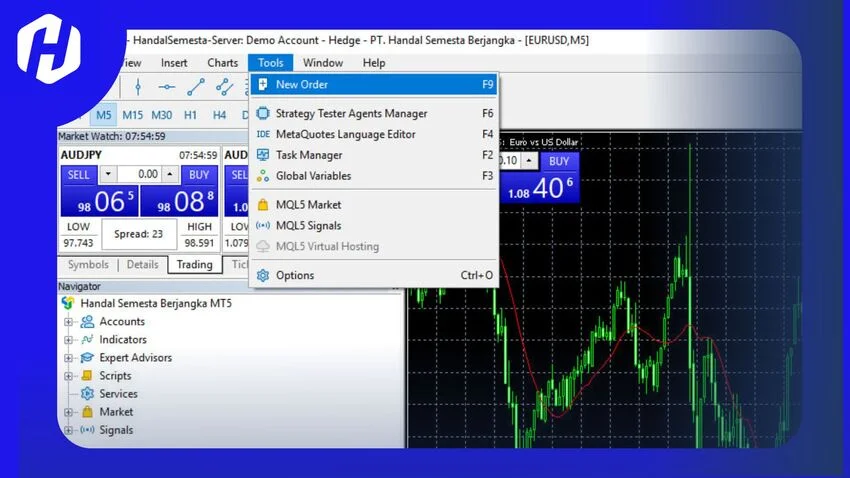
MetaTrader 5 adalah platform trading dilengkapi dengan berbagai alat dan fitur canggih yang dapat membantu trader dalam analisis dan pengambilan keputusan trading lebih baik. Salah satu komponen utama dalam alat analisis teknis pada mt5 adalah beragam tools tersedia yang dapat digunakan untuk melakukan analisis teknikal, mengidentifikasi peluang trading, dan mengelola risiko.
Dalam artikel ini, kita akan membahas 12 cara menggunakan tools pada MetaTrader 5 untuk meningkatkan kualitas hasil trading kamu. Salah satu tools yang sangat penting di MT5 adalah "Indikator Teknikal." Platform ini menyediakan berbagai indikator seperti Moving Average, MACD, RSI, dan banyak lagi yang dapat membantu kamu dalam menganalisis pergerakan harga dan mengidentifikasi tren pasar.
1. Trendline
- Pilih ikon "Trendline" di toolbar atau tekan tombol "T" pada keyboard kamu.
- Klik pada titik awal tren di grafik dan tahan tombol mouse. Tarik garis tren ke titik akhir tren yang relevan.
- Lepaskan tombol mouse untuk menggambar garis tren.
2. Horizontal Line
- Pilih ikon "Horizontal Line" di toolbar atau tekan tombol "H" pada keyboard kamu.
- Klik pada level harga di grafik tempat kamu ingin menempatkan garis horizontal.
- Lepaskan tombol mouse untuk menggambar garis horizontal.
3. Fibonacci Retracement
- Pilih ikon "Fibonacci Retracement" di toolbar atau tekan tombol "F" pada keyboard kamu.
- Klik pada titik awal tren di grafik dan tahan tombol mouse. Tarik garis Fibonacci Retracement ke titik akhir tren yang relevan.
- Lepaskan tombol mouse untuk menggambar garis Fibonacci Retracement. Akan muncul level-level retracement Fibonacci.
4. Indikator
- Klik ikon "Indicators" di toolbar atau tekan tombol "Ctrl+I" pada keyboard kamu.
- Akan muncul jendela indikator. Pilih indikator yang ingin kamu gunakan dari daftar yang tersedia.
- Sesuaikan pengaturan indikator jika diperlukan dan klik "OK" untuk menerapkan indikator ke grafik. Kamu juga bisa mengupload indikator MetaTrader 5 lainnya yang sudah kamu setting sendiri.
5. Objek Geometri Lainnya
- Pilih ikon "Objects" di toolbar atau tekan tombol "Ctrl+B" pada keyboard kamu.
- Akan muncul daftar objek geometri yang tersedia. Pilih objek yang ingin kamu gunakan, seperti Rectangle, Ellipse, atau Triangle.
- Klik pada grafik dan tahan tombol mouse untuk menggambar objek geometri tersebut.
- Lepaskan tombol mouse untuk mengakhiri gambar objek geometri.
6. Menerapkan Moving Average
- Buka platform MetaTrader 5 dan pilih grafik instrumen yang ingin kamu analisis.
- Klik pada menu "Insert" di bagian atas platform atau klik kanan pada grafik dan pilih "Insert Indicator" dari menu konteks.
- Akan muncul daftar indikator yang tersedia. Pilih "Trend" dan kemudian pilih "Moving Average" dari submenu yang muncul.
- Setelah kamu memilih Moving Average, jendela pengaturan akan muncul. Di jendela ini, kamu dapat mengatur pengaturan Moving Average sesuai preferensi.
7. Menggunakan Bollinger Bands
- Buka platform MetaTrader 5 dan pilih grafik instrumen yang ingin kamu analisis.
- Klik pada menu "Insert" di bagian atas platform atau klik kanan pada grafik dan pilih "Insert Indicator" dari menu konteks.
- Akan muncul daftar indikator yang tersedia. Pilih "Volatility" dan kemudian pilih "Bollinger Bands" dari submenu yang muncul.
- Setelah kamu memilih Bollinger Bands, jendela pengaturan akan muncul. Di jendela ini, kamu dapat mengatur pengaturan Bollinger Bands sesuai preferensi.
8. Menerapkan Pivot Points
Terapkan Pivot Point untuk mengidentifikasi level-level support dan resistance berdasarkan perhitungan matematis.
- Buka platform MetaTrader 5 dan pilih grafik instrumen yang ingin kamu analisis.
- Klik pada menu "Insert" di bagian atas platform atau klik kanan pada grafik dan pilih "Insert Indicator" dari menu konteks
- Akan muncul daftar indikator yang tersedia. Pilih "Custom Indicators" dan kemudian pilih "Pivot Points" dari submenu yang muncul.
- Setelah kamu memilih Pivot Points, jendela pengaturan akan muncul. Di jendela ini, kamu dapat mengatur pengaturan Pivot Points sesuai preferensi.
9. Menggunakan Volume Indicator
Gunakan Volume Indicator untuk mengamati aktivitas perdagangan dan mengkonfirmasi kekuatan tren atau pembalikan harga.
- Buka platform MetaTrader 5 dan pilih grafik instrumen yang ingin kamu analisis.
- Klik pada menu "Insert" di bagian atas platform atau klik kanan pada grafik dan pilih "Insert Indicator" dari menu konteks.
- Akan muncul daftar indikator yang tersedia. Pilih "Volumes" dan kemudian pilih "Volume" dari submenu yang muncul.
- Setelah kamu memilih Volume Indicator, jendela pengaturan akan muncul. Di jendela ini, kamu dapat mengatur pengaturan Volume Indicator sesuai preferensi kamu.
10. Menggunakan Oscillators
Terapkan Oscillators seperti RSI (Relative Strength Index) atau Stochastic Oscillator untuk mengidentifikasi kondisi overbought dan oversold. Gunakan sinyal dari Oscillators untuk mencari peluang pembalikan harga.
- Buka platform MetaTrader 5 dan pilih grafik instrumen yang ingin kamu analisis.
- Klik pada menu "Insert" di bagian atas platform atau klik kanan pada grafik dan pilih "Insert Indicator" dari menu konteks.
- Akan muncul daftar indikator yang tersedia. Pilih kategori yang sesuai dengan Oscillator yang ingin kamu gunakan, seperti "Oscillators" atau "Custom Indicators".
- Dalam submenu yang muncul, pilih Oscillator yang ingin kamu gunakan, seperti Relative Strength Index (RSI), Stochastic Oscillator, MACD, atau sejenisnya.
- Setelah kamu memilih Oscillator, jendela pengaturan akan muncul. Di jendela ini, kamu dapat mengatur pengaturan Oscillator sesuai preferensi.
- Setelah mengatur pengaturan Oscillator, klik "OK" untuk menerapkannya pada grafik.
11. Menggunakan Time Frame yang Berbeda
Analisis grafik pada Time Frame yang berbeda untuk mendapatkan perspektif yang lebih komprehensif. Gunakan 21 Time Frame pada MetaTrader 5 yang lebih rendah untuk entri dan keluar yang lebih cepat, serta Time Frame yang lebih tinggi untuk melihat tren jangka panjang.
Kamu juga bisa mengunakan custom scripts atau expert advisors (EA) untuk mengotomatisasi proses analisis dan perdagangan. Sesuaikan atau buat custom scripts dan EA sesuai kebutuhan dan strategi trading kamu.
Trading MT5 Tanpa Risiko!
Sobat Trader, setelah memahami cara menggunakan tools pada MT5 akan membantu kamu lebih efektif dalam melakukan trading. Namun, ada satu hal penting lain yang perlu kamu pahami, bahwa setiap jenis trading menggunakan MT5 juga memiliki risiko yang mungkin bisa kamu temui setelah memasuki pasar finansial.
Pasar finansial sendiri bersifat dinamis dan fluktuatuf, sehingga kamu harus mencegah agar risiko yang di bayangkan tidak terjadi. Untuk itu, kamu bisa menggunakan akun demo trading HSB untuk menguasai pemahaman menggunakan MT5 hingga bisa meraih keuntungan dari trading forex!
Dengan akun demo ini, kamu bisa belajar trading tanpa risiko kehilangan uang sungguhan, sehingga kamu dapat meningkatkan kemampuan trading kamu dengan percaya diri.
Di akun demo HSB, secara otomatis kamu akan diberikan dana virtual hingga $100,000 yang tentunya bisa digunakan untuk mencoba beragam metode trading, posisi, hingga melatih kemampuanmu dalam menganalisa pergerakan tren pasar. Kamu bisa memanfaatkan akun demo di aplikasi trading HSB yang meraih penghargaan “The Most Innovative Broker 2022” dari ICDX.
Aplikasi HSB Investasi juga mudah digunakan dengan adanya fitur CS online 24 jam, talent board dan menu deposit yang dapat membantu kamu dalam mengeksekusi trading jadi lebih mudah, cepat dan efisien.
Kamu bisa mencoba trading secara real-time dengan 45 instrumen berupa 17 pasangan mata uang forex, 20 saham AS terpopuler, 5 Indeks raksasa dunia, dan 3 jenis komoditi paling hits seperti logam mulia emas, perak, serta minyak mentah tanpa harus khawatir merugi di aplikasi trading HSB.
Jika sudah siap, kamu bisa mulai memasuki keseruan pasar trading dunia bersama HSB hanya dengan 4 langkah simple ini:
1. Registrasikan akun live HSB dengan menyertakan dokumen pendukung
2. Tunggu panggilan telepon tim KYC HSB untuk verifikasi data dirimu
3. Buat deposit trading melalui segregated account HSB yang telah teregulasi
4. Dan mulai pengalaman seru meraih peluang profit trading di pasar global dunia!
Komitmen dan dukungan penuh HSB untuk menjaga keamanan serta transparansi transaksi nasabahnya terwujud dalam regulasi resmi yang disahkan oleh BAPPEBTI di bawah Kementerian Perdagangan Republik Indonesia. Regulasi menjadi manajemen risiko trading paling dasar yang perlu Sobat Trader utamakan.
Bukan hanya aman, transparan, dan terdepan, HSB juga terus berupaya mengedukasi seluruh tradernya melalui beragam sumber media belajar trading baik online maupun offline sebagai bentuk dedikasi HSB melahirkan trader-trader sukses di Indonesia. Jadi, tidak ada alasan bagimu untuk menunda peluang kesuksesan trading. Bergabunglah dengan HSB sekarang dan raih peluang profit tradingmu kemudian!***
Trading Bebas Risiko dengan Akun Demo HSB1
Silahkan masukan nomor HP
Nomor Handphone harus dimulai dengan 8
Nomor HP tidak valid
Kode verifikasi dperlukan
Kode verifikasi salah
Silakan masukkan password
Kata sandi harus 8-30 digit, termasuk huruf kecil, kapital, dan angka
Minimal 8 karakter
Setidaknya 1 angka
Setidaknya 1 huruf besar
Setidaknya 1 huruf kecil
- 9 Objek Grafis MetaTrader 5 untuk Analisis Trading
Dalam perjalananmu menjelajahi analisis teknikal di MetaTrader 5 (MT5), objek grafis memiliki peran sentral dalam memberikan pandangan visual yang ...
- Aktif Diskusi Trading di Komunitas MetaTrader 5
Dalam perjalanan trading, memiliki dukungan dan berbagi pengalaman dengan sesama trader bisa menjadi aset berharga. Komunitas trader di MetaTrader ...
Cara Pasang Indikator Bulls Power MetaTrader 5Bulls Power adalah salah satu indikator teknikal yang digunakan dalam analisis pasar keuangan untuk mengukur kekuatan atau momentum pasar. Indikato...
- Wajib Tahu! Baca Gerakan Pasar dengan Objek Analisis MT5
Jika kamu ingin menjadi trader yang cerdas dan proaktif, maka kamu perlu memahami bagaimana membaca gerakan pasar dengan menggunakan objek analisis...
Cara Menggunakan Kalender Ekonomi MetaTrader 5Kalender ekonomi adalah alat yang sangat berguna bagi trader untuk mengikuti berita dan peristiwa ekonomi yang dapat memengaruhi pasar keuangan. Da...
Trading Bebas Risiko dengan Akun Demo HSB
Silahkan masukan nomor HP
Nomor Handphone harus dimulai dengan 8
Nomor HP tidak valid
Kode verifikasi dperlukan
Kode verifikasi salah
Silakan masukkan password
Kata sandi harus 8-30 digit, termasuk huruf kecil, kapital, dan angka
Minimal 8 karakter
Setidaknya 1 angka
Setidaknya 1 huruf besar
Setidaknya 1 huruf kecil
 Trading & kelola akun MT di Aplikasi HSB Trading
Trading & kelola akun MT di Aplikasi HSB Trading